Kindle için Kapak Önizlemesi Oluşturma
Bu makalemde Amazon Kindle Paperwhite marka e-Kitap okuyucu için nasıl kapak önizlemesi oluşturabileceğinizi anlatacağım.
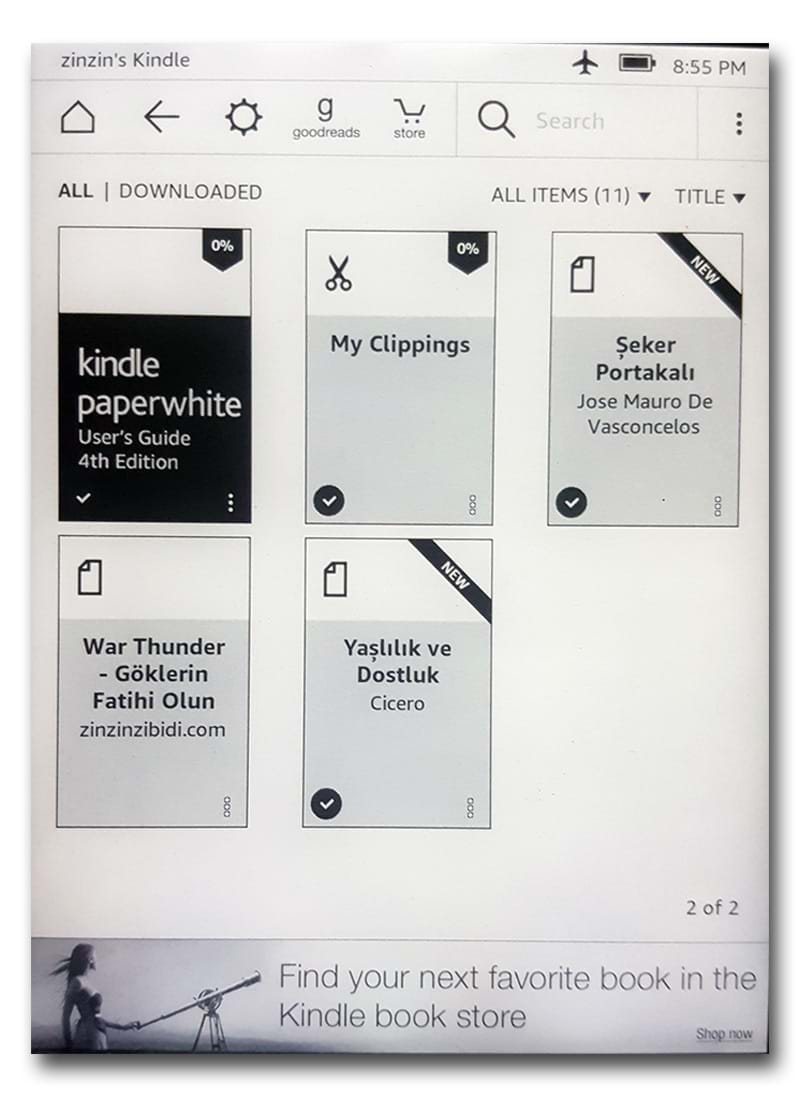
Kindle e-Kitap okuyucu kullandıysanız ana sayfadaki kitap kapağı görsellerinin olmadığını fark etmişsinizdir. e-Kitaplar sadece yazar ve kitap isimleri yazılı olarak listelenir. Bu da kimi okuyucular için iç açıcı değildir.
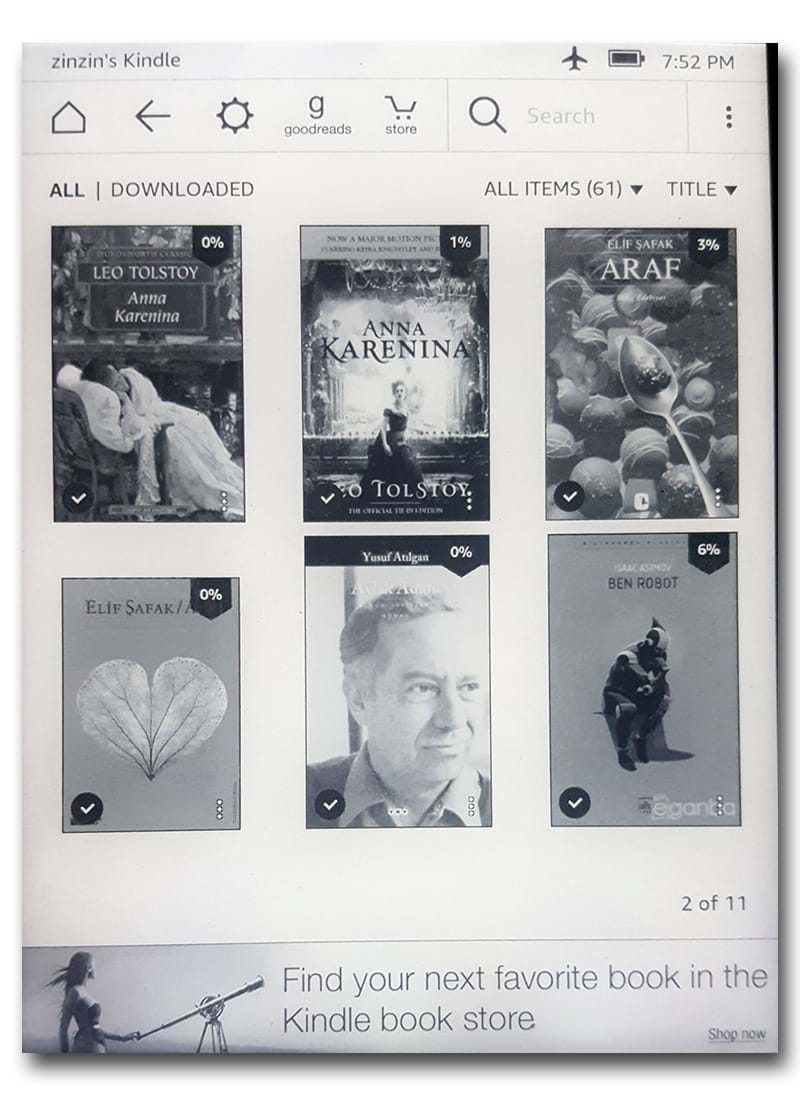
Birazdan anlatacağım adımları doğru bir şekilde uyguladığınızda e-Kitap okuyucunuz yukarıdaki gibi açılacak ve sanal kütüphanenizdeki kitapların kapakları önizlemeli olarak görüntülenecek.
Ön Hazırlık
Bilinmediği üzere Kindle e-Kitap okuyucuları .epub uzantılı dosyaları çalıştırmaz. Bunun için .epub uzantılı dosyaları .mobi uzantılı e-Kitaplara dönüştürmeliyiz. Dönüştürme işlemi içinse calibre e-Kitap yöneticisi kullanılabilir.
Bu makalede calibre yazılımının 3.6.0 sürümü kullanılmıştır. Bu sebeple resmî indirme adresinden indirdiğiniz kurulum dosyasının sürümü daha ileri olabilir ve uygulama adımlarındaki görseller ile uyuşmayabilir.
calibre kurulumunu tamamladıktan sonra Aylak Adam - Yusuf Atilgan.epub dosyasını bilgisayarınıza indirebilirsiniz.
Uygulama

Adım 1 - İlk olarak calibre yazılımını açınız ve .epub uzantılı e-Kitabınızı sürükle - bırak yöntemiyle çalışma alanına aktarınız.

Adım 2 - Menüden Preferences'e (tercihlere) tıklayınız.

Adım 3 - Tercihlerden Output options'a (çıktı seçeneklerine) tıklayınız.

Adım 4 - Sol konsoldan MOBI output'a (MOBI çıktısına) tıklayınız ve kitap içeriğini paylaşmayı etkinleştiriniz.

Adım 5 - Dönüştürülmek istenen kitabın üzerine tıklayınız ve menüden Convert books'a (kitapları dönüştüre) basınız.

Adım 6 - Dönüştürme işleminde Input format'ın (girdi biçiminin) EPUB, Output format'ın (çıktı biçiminin) ise MOBI olduğundan emin olunuz. Bilgisayarınızdan kapak görselini seçiniz ve OK'a tıklayınız.

Adım 7 - İşlem bittikten sonra pencerenin sağ altında Jobs: 0 (İşler: 0) yazmalı. Dönüştürme uygulanan kitaba sağ tıklayınız ve Open containing folder (içerik klasörünü aç) yolunu izleyiniz.

Adım 8 - Açılan pencerede listelenen çıktı dosyalarını e-Kitap okuyucunuza aktarınız.
